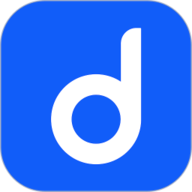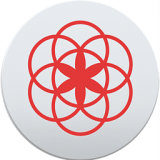ShareX如何设置图像格式
sharex是一款功能强大的截图和上传工具,它不仅可以快速截取屏幕上的各种内容,还支持将截图上传至网络云服务器或email服务器。在使用sharex的过程中,设置图像格式是一个常见的需求。本文将详细介绍如何在sharex中设置图像格式,并从多个维度进行阐述。
一、进入动作设置界面
首先,我们需要打开sharex软件。双击软件图标,进入sharex的主界面。在主界面的左侧栏中,找到并点击“动作设置”选项。这一步骤是进入图像格式设置的前提,也是sharex功能配置的核心入口。
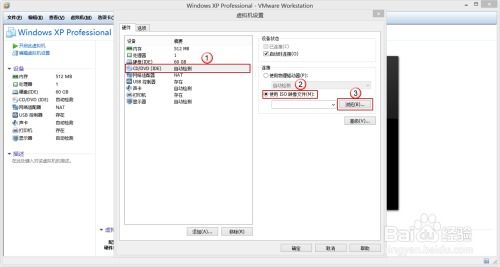
二、选择图像选项
进入动作设置界面后,你会看到一个全新的窗口。在这个窗口中,左侧栏包含了多个选项,用于配置sharex的各种功能。为了设置图像格式,我们需要点击左侧栏中的“图像”选项。点击后,右侧会显示与图像相关的各种设置选项。
三、设置图像格式
在图像选项的右侧,你可以看到一个名为“图像格式”的选项框。这个选项框中列出了sharex支持的各种图像格式,如png、jpeg、bmp等。要设置图像格式,只需点击选项框的下拉按钮,然后从弹出的列表中选择你需要的格式。
例如,如果你希望截图保存为png格式,因为png格式支持无损压缩且能保持图像质量,那么你就需要在选项框中选择png。选择完成后,sharex在之后的截图操作中会自动应用你设置的图像格式。
四、sharex的其他图像功能
除了设置图像格式外,sharex还提供了许多其他强大的图像功能。例如,sharex的图像编辑器是一个非常有特色的工具,它支持丰富的标注功能,如直线、矩形、圆形、箭头、文字等。这些功能使得sharex不仅是一个截图工具,更是一个图像处理和标注的利器。
此外,sharex还支持自动截图、滚动截图和屏幕录像等功能。这些功能大大扩展了sharex的使用场景,使其不仅适用于日常的工作和学习,还能满足一些专业的截图需求。
五、图像上传与分享
sharex不仅擅长截图和图像处理,还支持将截图上传至网络云服务器或email服务器。你可以通过配置自定义上传目标,实现截图后的自动上传和分享。这一功能对于需要将截图快速分享给他人或发布在网络上的用户来说,无疑是一个巨大的便利。
总之,sharex是一款功能强大且易于使用的截图和上传工具。通过设置图像格式,你可以更好地控制截图的保存质量和格式。同时,sharex的其他图像功能和上传分享功能也使其成为一个不可或缺的工具。如果你还没有尝试过sharex,不妨下载一试,相信你会被它的强大功能所吸引。